En este artículo, aprenderemos cómo crear, usar y eliminar parámetros en la hoja de trabajo de Tableau para realizar más operaciones. Para este primer vistazo a dos términos:
- Tableau: Tableau puede ser una herramienta de visualización de datos muy poderosa que será utilizada por analistas de datos, científicos, estadísticos, etc. para ver la información y obtener una opinión transparente respaldada por el análisis de la información. Tableau es extremadamente famoso porque puede absorber datos y producir la salida de visualización de datos especificada en muy poco tiempo.
- Parámetros: los parámetros son la solución a varios de los trucos más convenientes de Tableau gracias a su flexibilidad. Aparte de los filtros, los parámetros también son una de las tácticas más poderosas en Tableau para transferir el control del autor al usuario más importante. Como otro beneficio, proporcionar este tipo de interacción con el usuario no solo mejora el compromiso junto con sus paneles, sino que también mejora la retención de conocimientos y aumenta la probabilidad de que se compartan.
El conjunto de datos utilizado en los ejemplos dados es Dataset .
Para ello tenemos que seguir algunos pasos:
Abra la herramienta Tableau y conecte un conjunto de datos en ella. Arrastre y suelte la hoja del conjunto de datos conectado. Haga clic en la hoja 1 para abrir la hoja de trabajo del cuadro. Al hacer clic en la Hoja 1, obtendrá todos los atributos del conjunto de datos en el lado izquierdo y una hoja de trabajo para el trabajo.
Para crear parámetros en Tableau, siga los ejemplos dados. Aquí discutiremos algunos métodos para crear un parámetro en Tableau con algunos ejemplos a continuación:
Ejemplo 1: En este ejemplo, creamos un parámetro simplemente haciendo clic en el parámetro de creación en la sección más a la izquierda de la hoja.
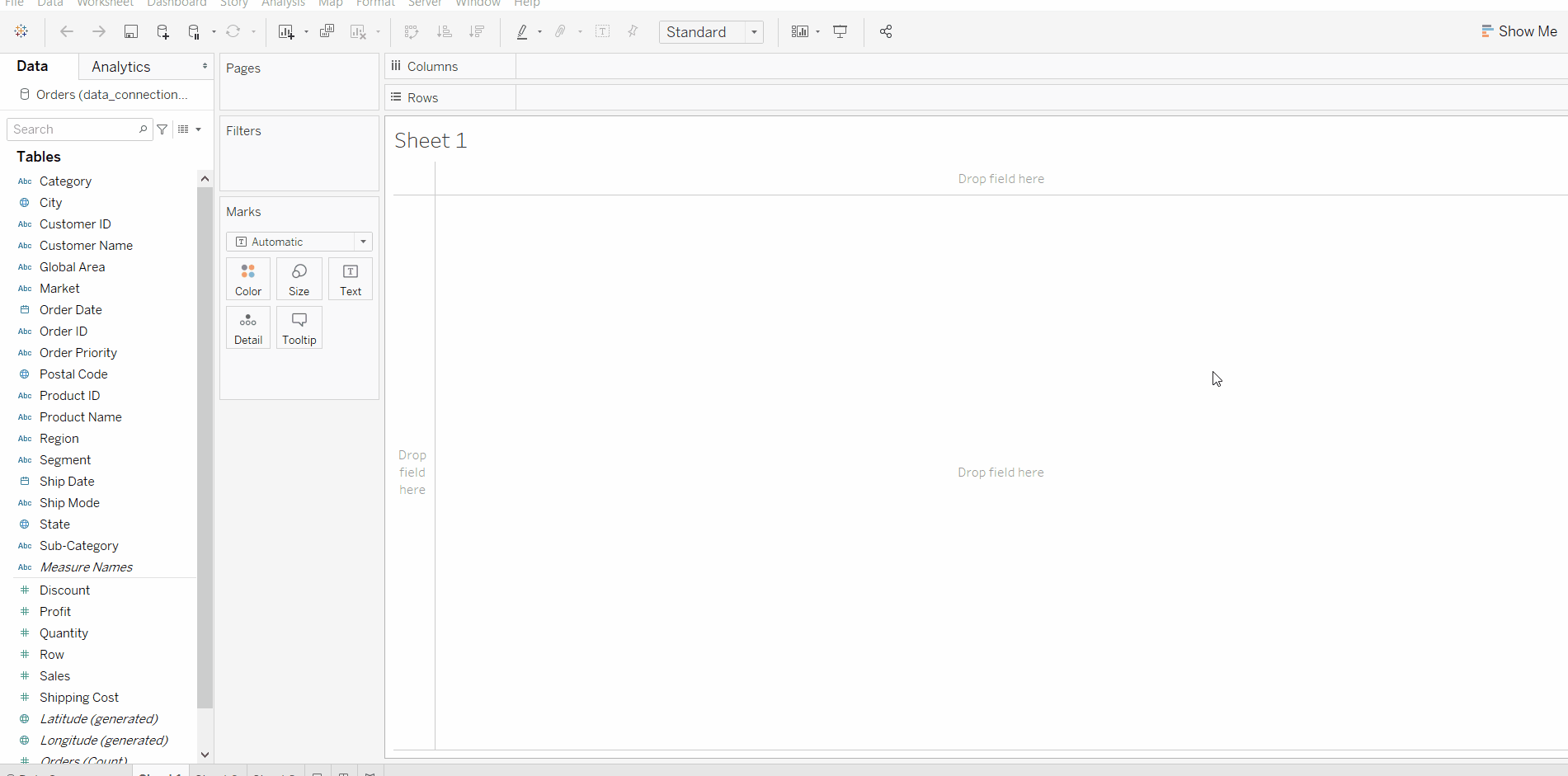
Ejemplo 2: En este ejemplo, usamos un pequeño truco para crear un parámetro de un atributo con solo hacer clic con el botón derecho en ese parámetro, hacer clic en crear y luego hacer clic en parámetro.
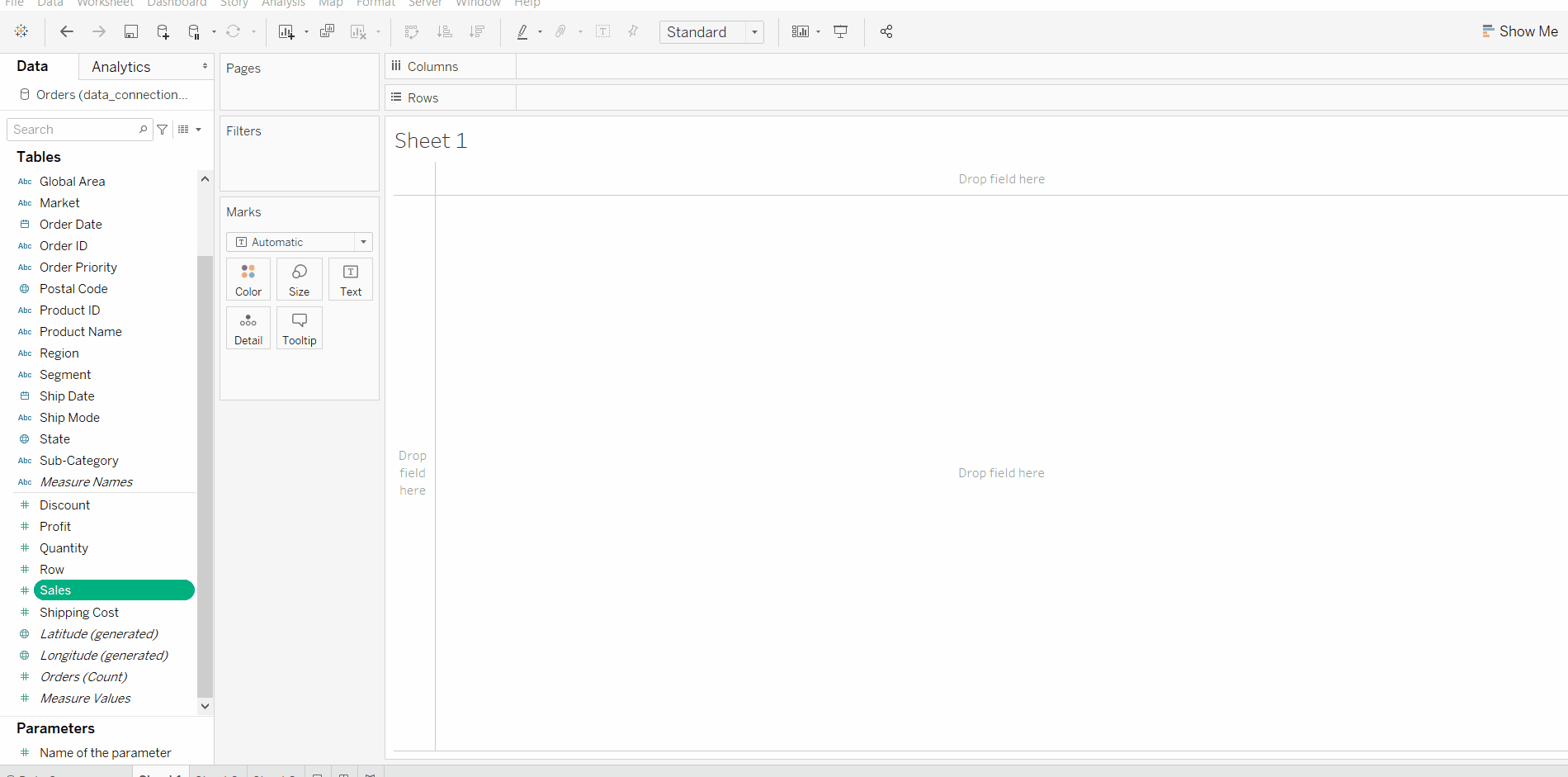
Ejemplo 3: En este ejemplo, usamos el parámetro de un atributo y mostramos las operaciones adicionales que se pueden realizar en él.
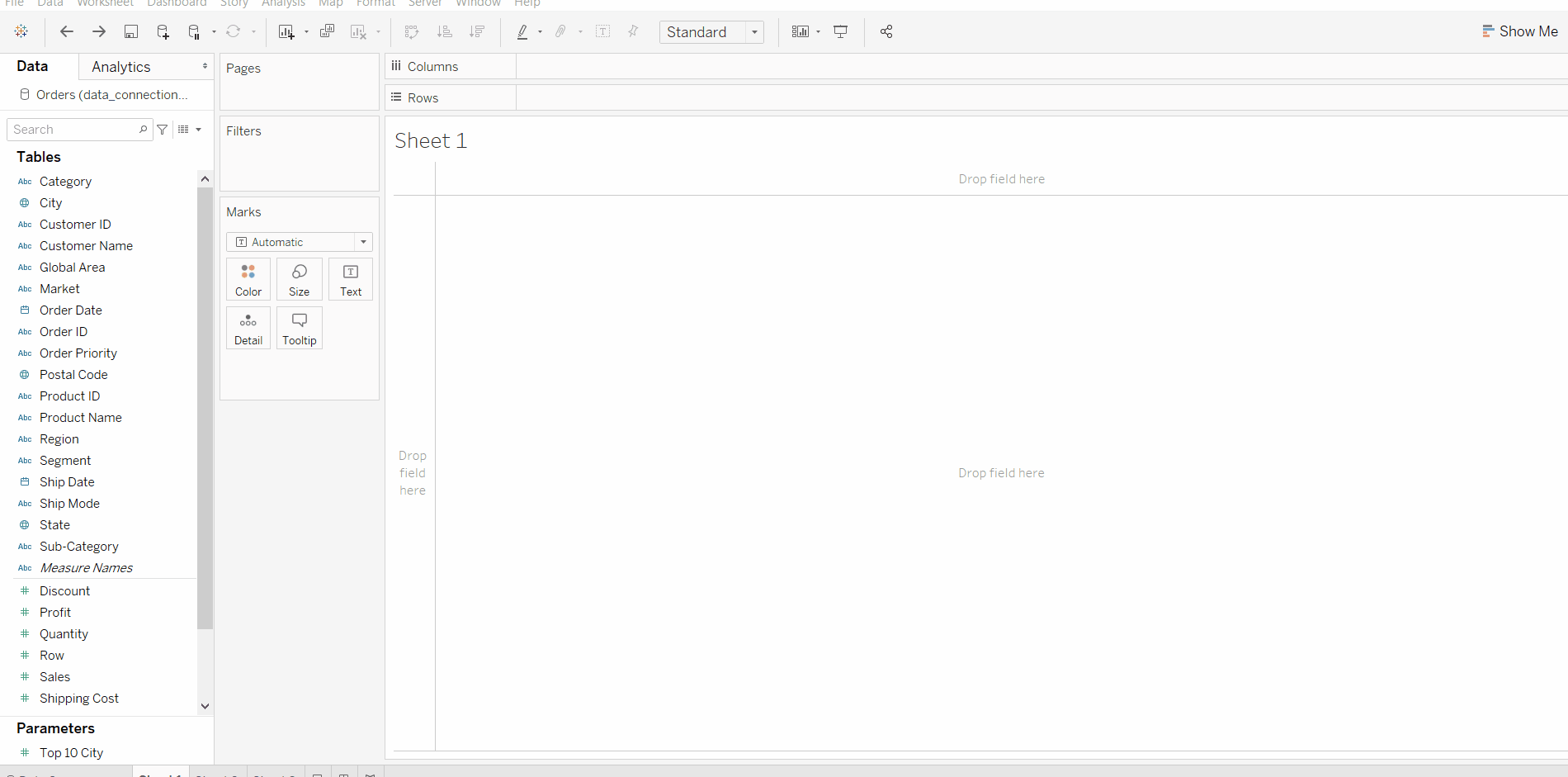
Ejemplo 4: En este ejemplo, aprenderemos cómo eliminar un parámetro de un atributo. Uno puede simplemente eliminarlo haciendo clic derecho sobre él y luego hacer clic en eliminar.
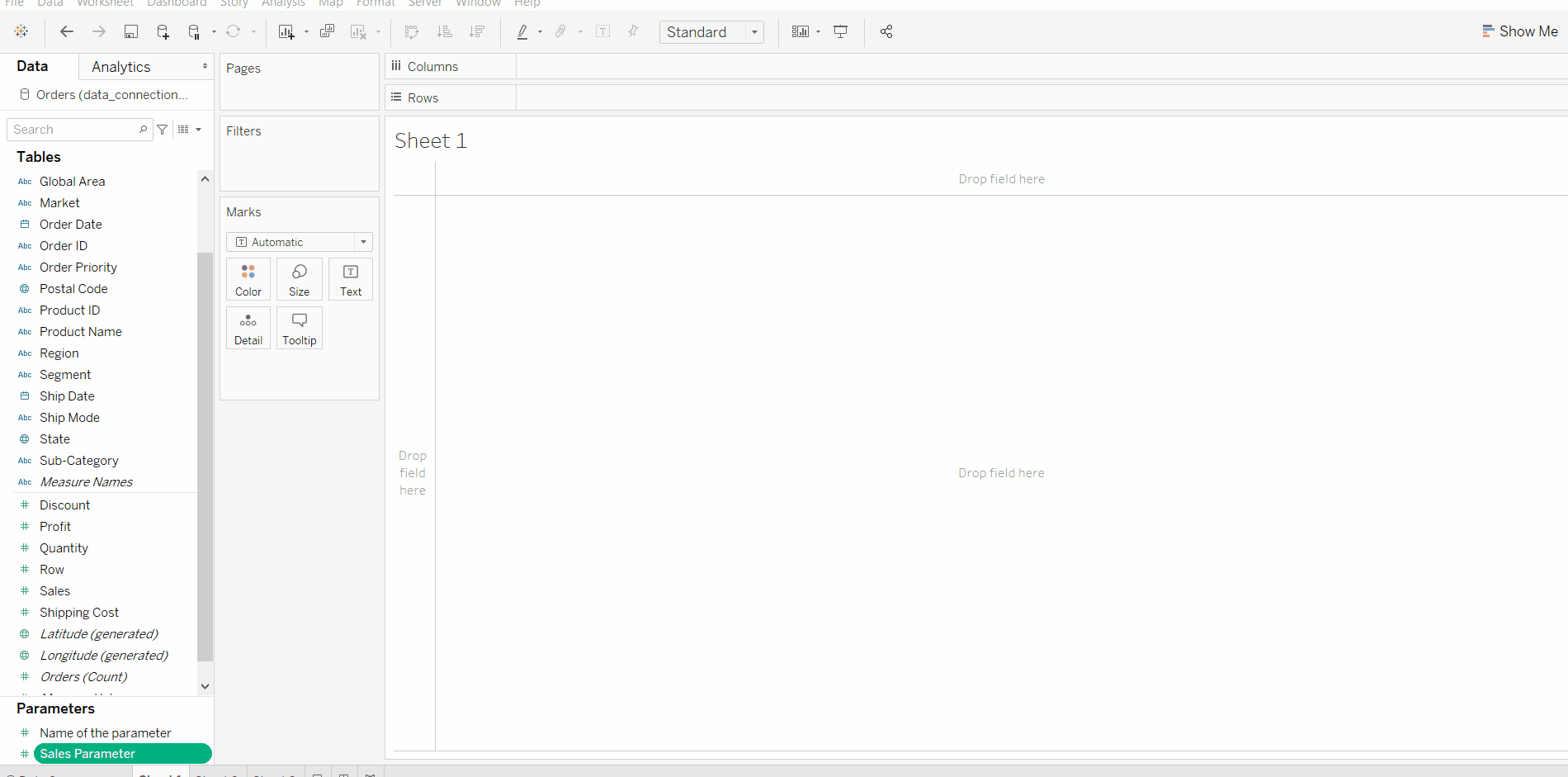
Publicación traducida automáticamente
Artículo escrito por deepanshu_rustagi y traducido por Barcelona Geeks. The original can be accessed here. Licence: CCBY-SA
